Kompüterdə şrifti necə kiçiltmək olar: hər şey şriftlərin qurulması ilə bağlıdır
1:508 1:518
Çox vaxt bəzi saytlar çox kiçik çapdan istifadə edir və görmə qabiliyyəti zəif olan insanlar üçün belə bir saytda naviqasiya etmək olduqca çətindir. Və ya elə olur ki, məsələn, toxuculuq üçün bir növ naxış lazımdır, amma rəqəmlər o qədər kiçikdir ki, onları başa düşmək olmur.Belə hallarda nə etməli?
1:1063 1:1073Belə çıxır ki, hər şey çox asan və sadədir, onları klaviaturadan istifadə etməklə artırmaq olar.
1:1228 1:1238
2:9
Brauzerdə şriftin və şəkillərin ölçüsünü dəyişdirməyin üç yolu var: klaviatura qısayolu ilə, paylaşma klaviatura və siçan, həmçinin istifadə etdiyiniz brauzerin parametrlərinin dəyişdirilməsi. Aşağıda bütün üsulları ətraflı təsvir edəcəyəm.
2:462 2:472Klaviaturadan istifadə
2:528Bu üsul hər kəs üçün ən asan və ən əlçatandır, hətta yeni başlayanlar belə idarə edə bilərlər.Hər hansı bir populyar veb brauzerdə şrifti artırmaq və azaltmaq üçün standart klaviatura qısa yolları, fotoşəkildə göstərilmişdir:
2:879Böyütmək üçün "Ctrl" düyməsini basıb saxlayın və onu buraxmadan "+" düyməsini sıxaraq böyüdün. Şrift və ya şəkilə baxmaq üçün sizə nə qədər rahat olarsa, + düyməsini sıxa bilərsiniz.
2:1233"Ctrl" düyməsini basıb saxlayın və böyütmək üçün "-" düyməsini basın.
2:1384 2:1394Klaviatura və siçan istifadə
2:1460Bütün brauzerlər üçün eynidir:
2:1527"Ctrl" düyməsini basıb saxlayın və böyütmək üçün siçan çarxını yuxarı çevirin.
"Ctrl" düyməsini basıb saxlayın və böyütmək üçün siçan çarxını aşağı çevirin.
Brauzerin qurulması
2:360Brauzerdə şrifti azaldın və ya artırın:
2:448 2:458"Chrome"
2:4861. Açar işarəsinə klikləyin və "Seçimlər" menyu elementini seçin.
2. Sol yan paneldə "Ətraflı" sekmesini seçin.
3. "Veb məzmunu" bölməsində "Səhifə miqyasını" dəyişdirin.
"Firefox"
2:9201. Brauzer pəncərəsinin yuxarısındakı naviqasiya menyusunda "Görünüş" seçiminə klikləyin.
2. "Görünüş" menyusundan "Ölçekləmə" seçiminə klikləyin.
3. "Azalt" və ya "Artır" seçiminə klikləyin. Səhifənin məzmunu ölçüsündə dəyişir.
4. Mətn dəyişdirmə parametrlərini göstərmək üçün Scale menyusunda Mətn Ölçüsü seçiminə klikləyin. Şrifti azaltmaq üçün slayderi sola, artırmaq üçün isə sağa sürüşdürün.
2:9
"Opera"
2:361. Opera brauzerinizi açın və istədiyiniz veb səhifəyə keçin.
2. Brauzer pəncərəsinin aşağı sağ küncündə status çubuğunda "Görünüş" düyməsini basın.
3. Səhifənin ekran ölçüsünü azaltmaq üçün 100 faizdən az, artırmaq üçün isə 100 faizdən çox dəyərə sürüşdürün.
internet Explorer
2:6171. Internet Explorer-də veb səhifəni açın.
2. Brauzer pəncərəsinin aşağı sağ küncündə "Böyütməni dəyişdir" parametrinin yanındakı oxu klikləyin.
3. Tələb olunan miqyas səviyyəsini xüsusi miqyasda seçməklə üzərinə klikləyin və ya “Xüsusi” seçiminə klikləyin və sonra “Faizlə miqyas” sətrində tələb olunan şkalayı göstərin. Göstərilən səhifənin ölçüsünü azaltmaq üçün 100 faizdən az bir dəyər daxil etməlisiniz, artırmaq üçün - daha çox.
Ümid edirəm ki, indi elektron dostunuzun və köməkçinizin xidmətlərindən istifadə etmək sizin üçün rahat olacaq.
2:16512:9
Full HD həllini dəstəkləyən monitorların meydana çıxmasından bəri, yəni. 1920 x 1080, istifadəçilər qeyri-müəyyən hisslər yaşamağa başladılar.
2:233Bir tərəfdən şəkil daha aydın, dərin və gözəlləşib. Köhnə monitorların hər cür “nərdivanları” və digər çatışmazlıqları aradan qalxıb. İndi filmlər daha gözəl görünür.
2:551Arxa tərəfə gəlincə. Tətbiq və proqramların ikonaları altındakı yazılar kiçildi. Onları dərhal ayırd edə bilməyəcəksiniz - ekrana yaxınlaşaraq daha yaxından baxmaq lazımdır. Nəticədə gözləriniz daha çox yorulur və siz davamlı olaraq gözünüzü qıyırsınız.
2:1022 2:1032Qalxır məntiqi sual: kompüterdə şrifti necə artırmaq olar?
2:1159
3:9
Əvvəlcə hər şeyin iki fərqli şəkildə edilə biləcəyini söyləmək lazımdır.
3:155- İdarəetmə paneli vasitəsilə.
- Kontekst menyusundan istifadə etməklə.
Hər birini ətraflı nəzərdən keçirək.
3:321 3:331Metod 1. İş masasında və nişanlar altında şrifti artırın
Kompüterdə şrifti necə böyütmək olar windows 7• Bu ƏS aktiv olduğundan Bu anən ümumi, bu sistemin parametrlərini nəzərdən keçirəcəyik. Əvvəlcə idarəetmə panelini açın.
3:805Bunu etmək üçün "kompüterim" simgesini iki dəfə vurun və standart pəncərəni görün sabit disklərin siyahısı və başqa hər şey.
3:1047 3:1057Basın "sistem xüsusiyyətləri".
3:1129Biz parametrlər dəsti olan bir menyuya keçirik. Basın "idarə paneli…".
3:1287 3:1297
4:9
Parametrlərin siyahısını görürük, amma axtardığımız burada deyil. Kateqoriya görünüşündən kiçik / böyük nişanlara keçid.
4:229 4:239
Menyu indi daha gözəl görünür. Biz "ekran"la qarşılaşana qədər siyahını aşağı diyirləyin. Bu elementə basırıq.
5:986 5:996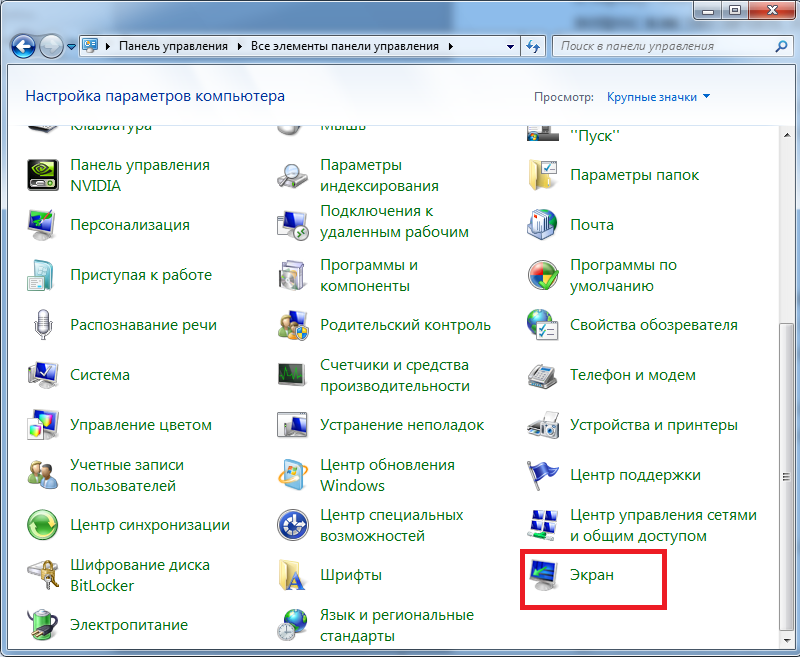
6:9 6:19
Burada 3 standart miqyaslı blank var. Qalan hər şeydir müvafiq olaraq 125% və 150% arasında seçin.
6:201 6:211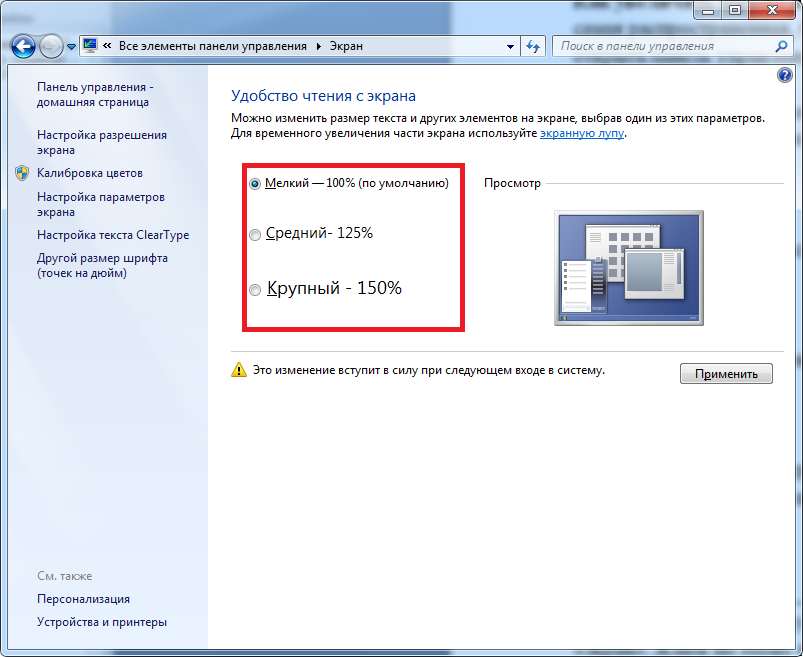
Parametrləri tətbiq etsəniz, PC lütfən sistemi yenidən başlatmağı təklif edəcək, əks halda dəyişikliklər qüvvəyə minməyəcək. Əgər əminsinizsə - "İndi çıx" düyməsini basın və əməliyyatın tamamlanmasını gözləyin.
7:1076 7:1086
8:9 8:19
Yeri gəlmişkən, miqyas 100-500% aralığında özbaşına seçilə bilər. Bunu etmək üçün parametrlərdə qeyd olunmayan elementə klikləyin "Fərqli şrift ölçüsü".
8:305 8:315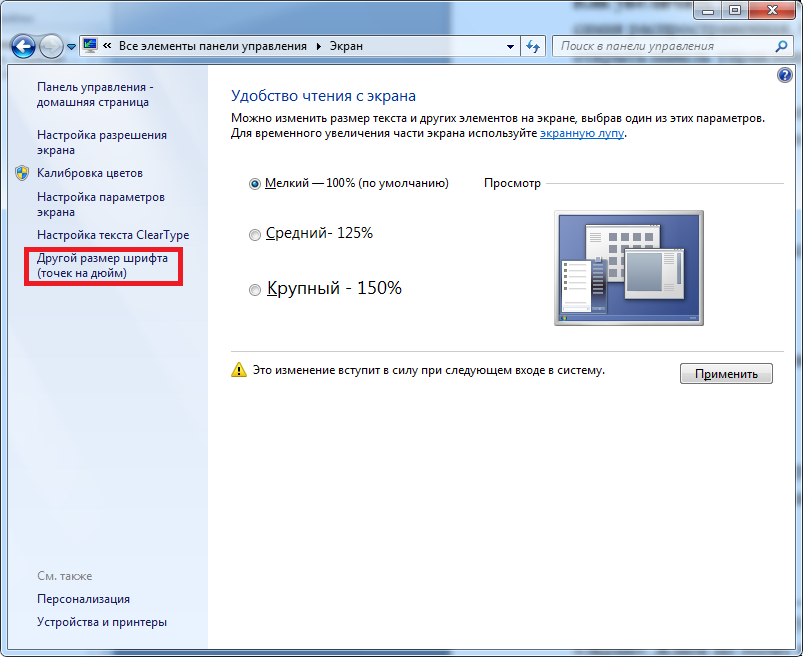
Hökmdar kimi tərəzi görünür.
9:905 9:915
Ölçəni tənzimləmək üçün, kursoru bu hökmdarın üzərinə qoymalı, sol düyməni basıb saxlayın və optimal şrift ölçüsünə çatana qədər kursoru sola və sağa aparmalısınız.
10:174810:9

OK düyməsini sıxsanız, əsas menyuda xüsusi miqyaslı yeni element görünəcək.
11:688 11:698
Biz kompüteri yenidən işə salırıq və Başlanğıcda, eləcə də nişanlar altında oxuna bilən imzalardan həzz alırıq. Eyni şey yalnız deyil, parametrlərdəki bütün etiketlərə aiddir.
12:150312:9
Əgər siz kompüterdə şrift şkalasını tez-tez dəyişdirirsinizsə, kontekst menyusundan istifadə etmək sizin üçün daha asan olacaq. Bu məqsədlər üçün masa üstü sahəsinə sağ klikləyin. Açılan siyahıda elementi seçin " ekran həlli».
12:438 12:448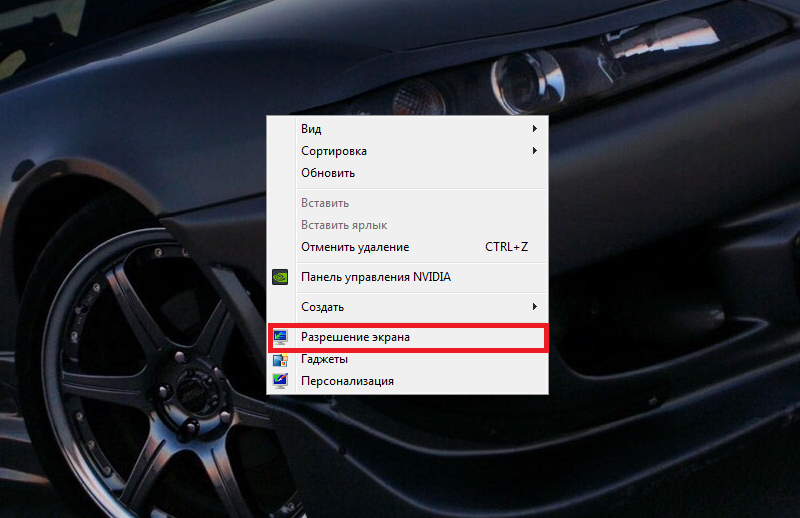
Biz müxtəlif monitor parametrlərinin tənzimlənməsinə köçürüləcəyik, lakin bu elementi seçməlisiniz:
13:1139 13:1149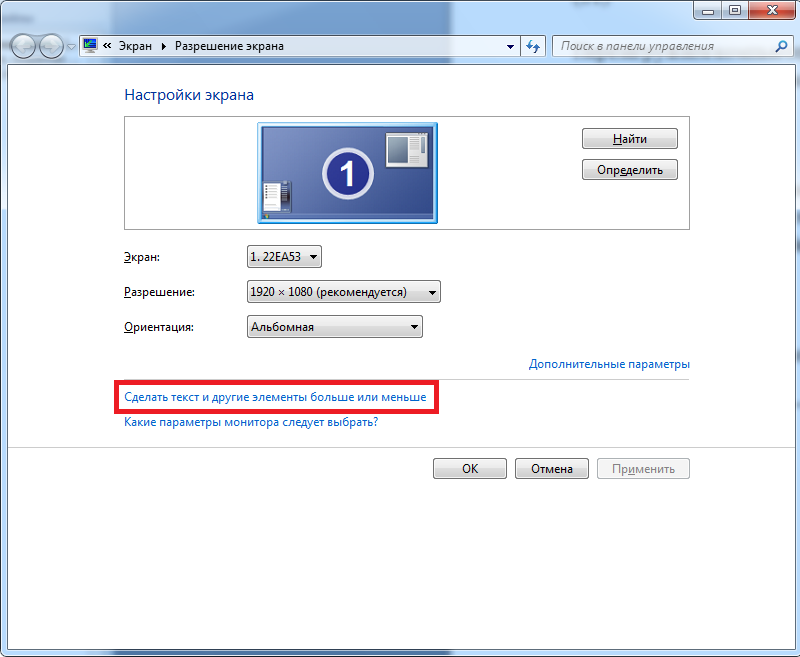
14:9
Gördüyünüz kimi, parametrlər üzərində sona çatdıq miqyasını dəyişdirin.
14:114 14:124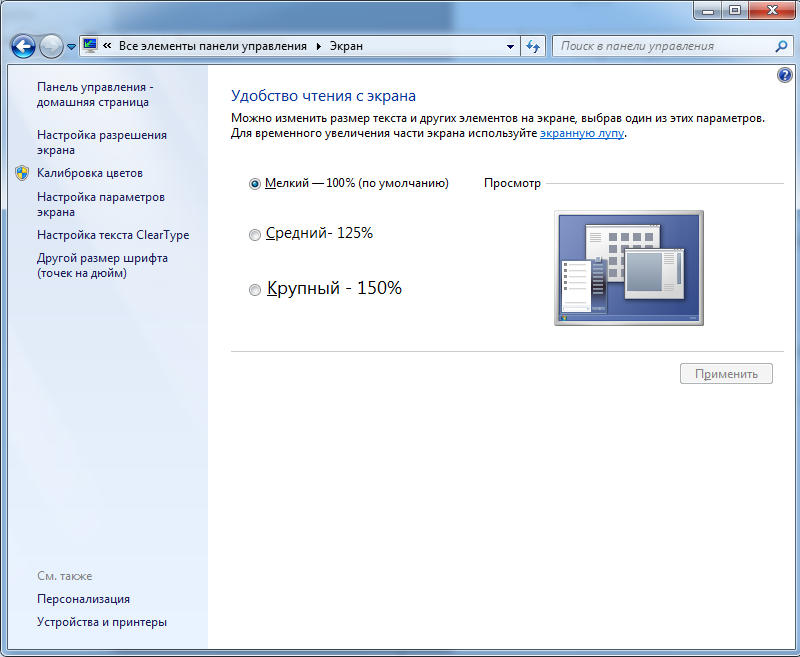
Əgər kompüterinizdə şrifti necə böyütəcəyinizi bilmirsinizsə windows 8, narahat olmayın, miqyasın dəyişdirilməsi proseduru eynidir Windows 7.
15:866Əgər standart üsullar kimi daxili yardım proqramından istifadə edə bilərsiniz ekran böyüdücü.
15:1111 15:1121Böyüdücü istifadə edərək ekranda şriftin ölçüsünü necə artırmaq olar?
15:1243 15:1253Əvvəlcə proqramın özünü işə salmalısınız. Bunu etmək üçün "start"a keçin və "proqramları və faylları tap" sütununa "ekran ..." sözünü daxil edin.
15:154115:9

2 element göstəriləcək. Bizi dəqiq maraqlandırır böyüdücü.
16:621 16:631
Sol düymə ilə üzərinə klikləyin.
17:1205Bu görünür kiçik menyu və təsviri böyütmək üçün sektor.
17:1338 17:1348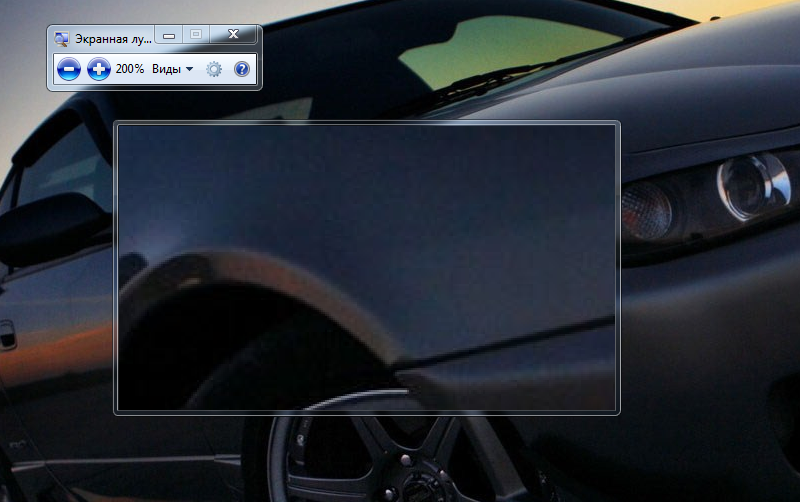
18:9
Parametrlərdə miqyasını və digər parametrləri dəyişə bilərsiniz. Sektor kursorla hərəkət edir. Ekranın bu və ya digər hissəsini böyütmək üçün kifayətdir siçanı istədiyiniz nöqtəyə aparın... Sistem sizin üçün qalan işləri görəcək.
18:419 18:429Şkala 100 ilə 1000% arasında dəyişir... Miyopiyadan əziyyət çəkən insanlar üçün, eləcə də təqdimatla məşğul olan və müəyyən fraqmenti vurğulamaq istəyənlər üçün çox əlverişlidir.
18:724Böyüdücü bütün pəncərələrin üstündə işləyir, ona görə də onun funksiyaları yalnız iş masası ilə məhdudlaşmır.
18:892 18:902Metod 2. Brauzerlərdə şrifti artırın
Bir çox insanlar şrift ölçüsünün dəyişdirilməsinin brauzerlərdə heç bir şəkildə miqyasına təsir etmədiyini fərq etdi. Bu ağlabatan suala səbəb olur: Yandex, Chrome, Opera və digər məşhur brauzerlər?
18:1382 18:1392Klaviatura cihazı ilə xüsusilə tanış olmayanlar üçün izah edəcəyik. Əgər Ctrl düyməsini (aşağıdan həddindən artıq sol) basıb + (artı) və ya - (mənfi) üzərinə klikləsəniz, istənilən səhifənin miqyasını dəyişə bilərsiniz.
18:174218:9

Alternativ olaraq, eyni istifadə edə bilərsiniz Ctrl + siçan təkəri... Düyməni saxlayın klaviaturalar və sonra böyütmək üçün yuxarı sürüşdürün. Çarxı aşağı sürüşdürərək hərflərin ölçüsünü azalda bilərsiniz.
19:911 19:921Qeyd! Bu metodun dezavantajı aşağıdakılardır: hər səhifə üçün bütün manipulyasiyalar təkrarlanmalı olacaq, onlar parametrlərdə saxlanmır.
Kompüterdə şriftləri böyütmək sadə bir prosesdir. Təlimatlarda təsviri diqqətlə oxumaq və ona əməl etmək kifayətdir.
19:1475Nə üçün monitorunuzun təsvir ölçüsünü dəyişməməlisiniz?
19:1596Birincisi, ekranın faydalı sahəsi belə "yeyir".
19:119Üstəlik, gözlər bir neçə dəfə daha tez yorulmağa başlayır.
19:238Şrifti böyütmək və Full HD şəklin bütün ləzzətlərindən həzz almaq daha yaxşıdır.
19:381 19:39119:403
Əməliyyat sistemində şriftin dəyişdirilməsi hər bir istifadəçinin bilməli olduğu bir texnikadır. Bu, yazıları fərdi rahatlıqla oxuya bilməniz üçün məlumatların ekranını fərdiləşdirməyə kömək edəcək. Bu gün biz kompüterdə şrifti kiçik və ya böyütməyi öyrənməliyik. Bir ideyanı həyata keçirməyə kömək edən çoxlu sayda texnika və üsullar var. Ən çox hansı məsləhətlərə və tövsiyələrə diqqət yetirilir? Bir kompüterdə şrifti bu və ya digər şəkildə dəyişdirməyə nə kömək edir?
Windows-da
İlk addım iş masasında əsas məlumatların və obyektlərin göstərilməsini nəzərdən keçirməkdir. Metod eyni anda bütün pəncərələrdə şrifti dəyişməyə kömək edir. Fərqi yoxdur ki, biz artım və ya azalma haqqında danışırıq. Əsas odur ki, pəncərələrdə etiketlərin və yazıların görünüşü müəyyən bir miqyasda olacaqdır.
Kompüterimdə şrifti necə kiçik edə bilərəm? Ekran rezolyusiyasını tənzimləmək kifayətdir. Nə qədər böyükdürsə, sistemdəki yazılar da bir o qədər kiçik olacaq.
Müvafiq olaraq, Windows-da qətnaməni konfiqurasiya etmək üçün sizə lazımdır:
- İş masasında sağ klikləyin (hər hansı birində boş yer).
- Görünən menyuda "Ekran Çözünürlüğü" seçin.
- Müvafiq pəncərədə PC üçün xüsusi bir qətnamə seçin. Kaydırıcıyı yuxarı və ya aşağı hərəkət etdirə bilərsiniz - parametr dəyişəcək.
- "OK" düyməsini basın.
Buradan belə nəticə çıxır ki, böyük şrift əldə etmək üçün daha az sayda nöqtə ilə təsvir ölçüsünü seçmək tövsiyə olunur. Etiketlərin ölçüsünü azaltmaq üçün - daha böyük olanı ilə. Prosesdə çətin və ya xüsusi bir şey yoxdur.
Şrift icazəsiz
Ancaq bu, yalnız bir ssenaridir. Bir ideyanı həyata keçirə biləcək daha bir neçə fənd var. Kompüterinizdə böyük şrift varmı? Onu necə kiçik və ya daha böyük etmək olar?
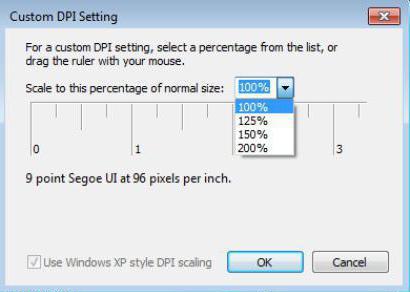
Əməliyyat sistemi parametrləri ilə bir az işləməyə cəhd edə bilərsiniz. Windows-da şriftin artırılması və azaldılması bəzən qətnamə dəyişikliyi nəzərə alınmadan həyata keçirilir.
Bunu etmək üçün sizə lazımdır:
- PC iş masasında istənilən boş yerdə RMB üzərinə klikləyin.
- "Ekran Çözünürlüğü" seçin.
- "Şrifti böyütmək və ya kiçik etmək" düyməsini basın. Windows 7-dən başlayaraq bütün müasir əməliyyat sistemlərində mövcuddur.
- Lazımi parametri seçin və əməliyyatı təsdiqləmək üçün "Tətbiq et" düyməsini basın.
Bu texnika adətən kompüterdə şriftin necə kiçildilməsi barədə deyil, OS-də yazıların ölçüsünü necə artırmaq barədə suala cavab verməyə kömək edir. Ancaq tədqiq olunan parametrdə azalma da mümkündür.
Seçimlərinizə uyğun olaraq
Şrifti necə böyük və ya kiçik edə bilərəm? Windows-da istehsal etməyə icazə verilir özünü konfiqurasiya göstərilən etiketlərin ölçüsü. Bunun üçün nə etmək lazımdır?
Bəzi mənalarda texnika əvvəlki ssenariyə bənzəyir. İstifadəçi klaviaturada kiçik bir şriftin necə hazırlanacağını düşünürsə, onu özünüz fərdiləşdirməyə cəhd edə bilərsiniz.
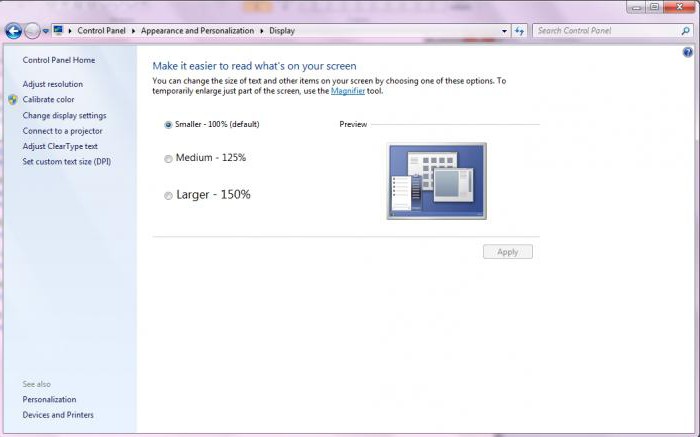
Bunun üçün tələb olunacaq:
- "Ekran Çözünürlüğü" pəncərəsini açın. Bunu necə etmək artıq təsvir edilmişdir.
- "Şrifti böyütmək və ya kiçik etmək" menyu elementini seçin.
- Ekranın sol tərəfində "Digər şrift ölçüsü" üzərinə klikləyin.
- Slayderi ekranda göstərilən hərflərin ölçüsünə uyğunlaşdırın.
- Əməliyyatı təsdiqləyin.
Diqqət: Dəyişiklikləri tətbiq etmək üçün istifadəçidən əməliyyat sistemindən çıxmaq istəniləcək. Bu məcburi bir maddədir, ondan imtina etmək olmaz.
Brauzer
Yuxarıda göstərilən üsulların hamısı ekranın təsvir ölçüsünü dəyişdirməyə, həmçinin Windows-da etiketlərin ölçüsünü dəyişdirməyə imkan verir. Yalnız bəzən bütünü dəyişdirməyə ehtiyac yoxdur əməliyyat sistemi... Brauzerdə şrifti artırmaq/azaltmaq istəsəniz nə etməli?
Cavab sadədir - bir az tətbiq parametrlərini edin. İstənilən internet proqramında böyükdən kiçiyə necə keçəcəyinizi düşünürsünüz? "Ölçek" menyu elementi buna kömək edəcəkdir. Orada məlumatı pəncərədə göstərmək üçün lazımi dəyərləri təyin edə bilərsiniz.
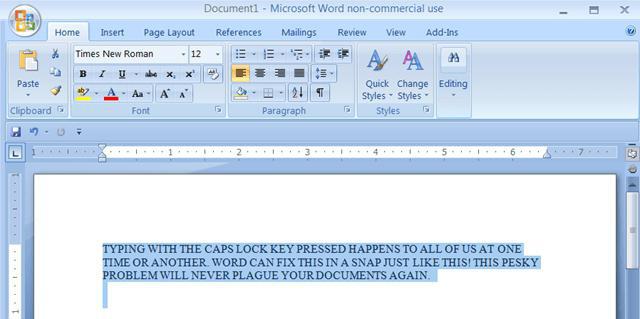
Məsələn, in Google xrom Aşağıdakı hərəkətlər alqoritmi təklif olunur:
- Brauzeri işə salın. Tam yüklənənə qədər gözlədiyinizə əmin olun.
- Bir-birinin üstündə yerləşən üç nöqtənin yuxarı sağ küncündə klikləyin.
- "Ölçek" etiketinin yanında görünən menyuda tələb olunan ekran parametrlərini təyin edin.
Siz də istifadə edə biləcəyiniz başqa bir hiylə var. Bunun üçün tələb olunacaq:
- Brauzerdə "Parametrlər" i açın.
- yazısına klikləyin " Əlavə seçimlər".
- "Səhifə düzeni" bölməsində şrifti tənzimləyin. Hazır parametrlərdən istifadə edə və ya özünüz təyin edə bilərsiniz. Bunu etmək üçün "Şriftləri konfiqurasiya et" düyməsini basın.
Eynilə, bütün brauzerlərdə dəyişikliklərin həyata keçirilməsi təklif olunur. Bunda çətin və anlaşılmaz heç nə yoxdur. Brauzerlərdə kompüterdə şrifti necə kiçik etmək artıq aydındır.
Mətn redaktorunda
Tez-tez mətn redaktorlarında etiketlərin dəyişdirilməsi ilə məşğul olmalısınız. Hər yerdə xüsusi təlimatlar var, amma ümumi prinsiplər eyni qalsın. Word-də böyük hərfləri necə kiçik etmək olar?
Bunun üçün aşağıdakı texnikalar təklif olunur:
- Lazım olan mətni seçin və sonra alətlər panelində şriftin miqyası və adı ilə yazı tapın.
- Lazım olan ölçüsü təyin edin və gözləyin.
Bu texnika Word-ün köhnə versiyaları üçün uyğundur (2003-cü ilə qədər).
Bundan əlavə, hərflərin ölçüsünün dəyişdirilməsi aşağıdakı kimi həyata keçirilə bilər:
- Əgər istifadəçi mətn redaktorundan istifadə edərək kompüterdə daha kiçik şrift düzəltmək barədə düşünürsə, istədiyiniz mətni seçməlisiniz, sonra sağ klikləyin və "Şrift" bölməsini seçin. Lazımi parametrləri təyin edin və "OK" düyməsini basın.
- Word-ün yeni versiyalarında sadəcə "Şrift" sekmesinde alətlər panelinə keçin. Orada "Ölçü" sahəsində vərəqdə yazılmış hərflərin miqyası dəyişir. Dəyişikliklərin qüvvəyə minməsi üçün əvvəlcə mətn parçasını seçməlisiniz.
Bəlkə də bu gün məlum olan bütün texnikalar bunlardır. Hər şey çox sadədir. Bundan sonra klaviaturada kiçik bir şriftin necə hazırlanacağı aydındır.
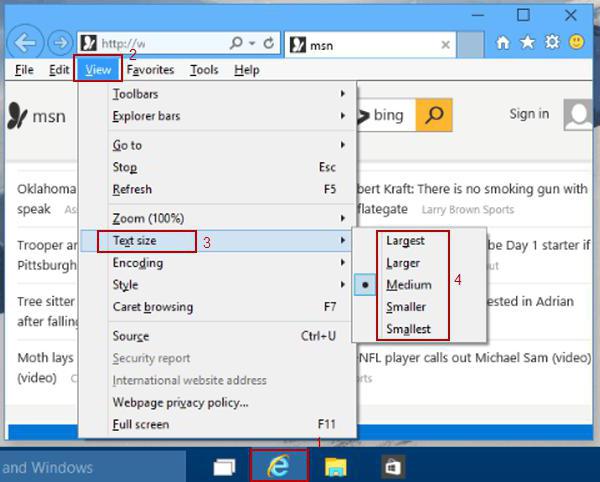
Sürətli böyütmə
Sonuncu hiylə əksər proqramlarda və tətbiqlərdə işləyir. O, göstərilən mətnin miqyasını tez dəyişməyə imkan verir. Buna görə də, istifadəçi böyükdən kiçiyə necə keçəcəyini və sonra yenidən geri dönəcəyini anlamaq istəyirsə, bir az hiylə var.
Bunun üçün Ctrl düyməsini sıxmaq kifayətdir və sonra düyməni tutaraq siçan çarxını bu və ya digər istiqamətə çevirmək kifayətdir. İrəliləyərkən mətn artır, təkəri özünüzə çevirsəniz - şrift daha kiçik olacaq.
Fərdi üstünlüklərə uyğun olaraq kompüter parametrlərinin qurulması avadanlıqdan rahat istifadənin təminatıdır.
Standart şrift ölçüsü hər kəsin xoşuna gəlməyə bilər. Bəzi istifadəçilər bu vəziyyətin heç bir şəkildə düzəldilə bilməyəcəyinə inanırlar, lakin bu belə deyil. Bir neçə sadə fənd sizə lazımi dəyişiklikləri etməyə və kompüterinizi fərdiləşdirməyə imkan verəcək.
Windows 7 şriftinin dəyişdirilməsi: standart şriftlər dəstindən istifadə etməklə
Ən sadə və sürətli yolşrift parametrləri - əməliyyat sistemində mövcud olan əsas həllər toplusundan istifadə etməklə.
Əvvəlcədən quraşdırılmış sistem şriftləri ilə tanışlıq
Bütün şriftlərin siyahısı ilə tanış olmaq üçün Windows - Şriftlər yolundan keçməlisiniz. Cihazınızın harada yerləşdiyini bilmirsinizsə Windows qovluğu, Başlat - Çalıştır - axtarış çubuğuna Şriftlər yazın və Enter düyməsini basın. Təqdim olunan şəkillər arasında həm fərdi üslublar, həm də şrift ailələri var. Sol siçan düyməsini iki dəfə sıxmaqla açılan pəncərədə şrift üslublarının nümunələri görünəcək.
Reyestrdən istifadə etməklə
Bu üsul düzəlişlərin edilməsi sistemin bütün mətn təyinatlarını vahid üsluba gətirməyə imkan verir.
- Şriftlər qovluğuna keçin.
- Əgər işarə növü Kafeldirsə, Siyahı seçin. Bunu etmək üçün, cədvəlin yuxarısındakı sağ küncdə "Əlavə" blokunun açılan siyahısına klikləyin.
- Üslub etmək istədiyiniz şriftin adını kopyalayın.
- Sonra "Başlat" menyusuna keçin.
- "Çalış" maddəsini basın.
- Axtarış çubuğuna Regedit daxil edin və "Ok" düyməsini basın.
- Görünən pəncərənin sol hissəsində HKEY_LOCAL_MACHINE qovluğunu seçin və Software - Microsoft - Windows NT - CurrentVersion - FontSubstitutes yolunu izləyin.
- Sahənin sağ tərəfindəki elementlər arasında MS Shell Dlg işarəsini tapın və üzərinə iki dəfə klikləyin.
- Cari parametrləri və istədiyiniz şrifti qeydiyyatdan keçirməyiniz lazım olan xətti görəcəyiniz yeni bir pəncərə görünəcək.
- Bunun üçün “Dəyər” sətrində Şriftlər qovluğundan şriftin adını qeyd edin.
- Sonra, "OK" düyməsini basın.

Qabaqcıl seçimlər vasitəsilə şriftin quraşdırılması
- Kompüter masasına daxil olmaq üçün bütün pəncərələri kiçildin.
- Boş bir sahəyə sağ klikləyin.
- Açılan siyahı görəcəksiniz, onun elementləri arasında "Fərdiləşdirmə" sətrini seçməlisiniz.
- Yeni pəncərədə formanın aşağı hissəsinə keçin və 4 simvol arasından "Pəncərə Rəngi" işarəsini seçin.
- V yeni forma"Əlavə dizayn variantları" xəttini basın.
- Daha sonra açılan siyahının obyektləri arasında "Element" sətirində istədiyiniz dəyişiklik obyektini seçin (məsələn, "İkon").
- Sətirdən sonra "Şrift" aktivləşəcək və siz mətn simvollarının istədiyiniz üslubunu, rəngini və ölçüsünü təyin edə bilərsiniz.
- Pəncərənin yuxarı hissəsində dəyişikliklərinizin bir nümunəsini görəcəksiniz. Əgər onlar sizə uyğundursa, "OK" düyməsini basın və bununla da dəyişiklikləri yadda saxlayın.
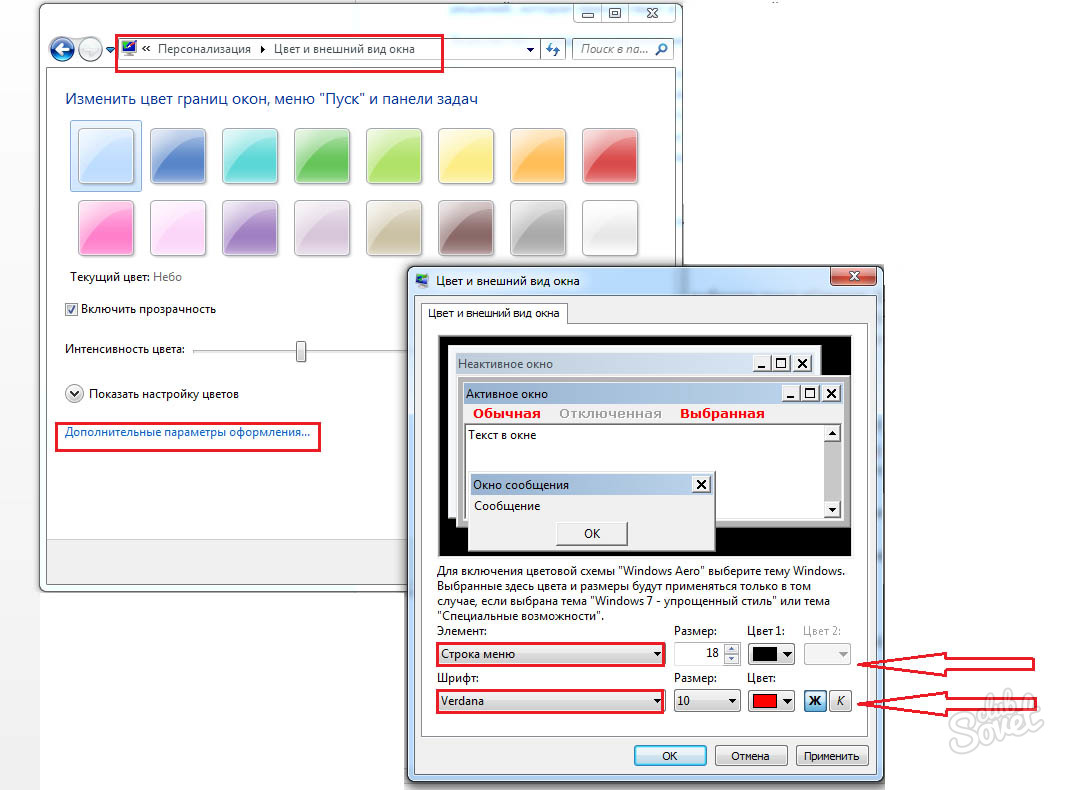
Windows 7 şriftinin dəyişdirilməsi: şrift ölçüsünün tənzimlənməsi
- Başlanğıc menyusuna keçin.
- "İdarəetmə Paneli" blokunu açın.
- Açılan pəncərənin nişanları arasında "Ekran" işarəsini seçin.
- Siz şrift ölçüsü üçün 3 variantı və önizləmə sahəsinin yanında görəcəksiniz.
- Ekranın mətn elementlərinin istədiyiniz ölçüsünü seçin - "Kiçik", "Normal", "Böyük".
- "Tətbiq et" düyməsini basın.
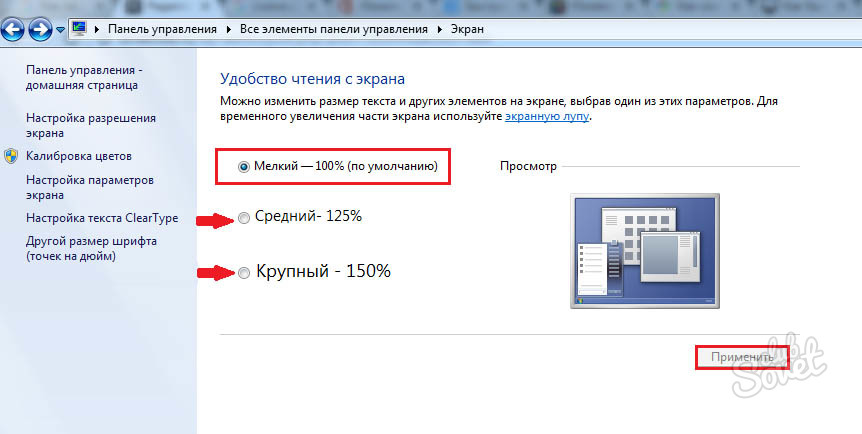
Windows 7 şriftinin dəyişdirilməsi: Yüklənmiş şriftlərin quraşdırılması
Sistemin standart şriftləri sizə uyğun gəlmirsə, internetdən sizə uyğun olan istənilən üslubu yükləyə bilərsiniz.
- Bir brauzer pəncərəsini açın və daxil olun Axtarış Motoru(Google, Yandex) "dullar 7 üçün şrift" sorğusu yazın.
- Lazım gələrsə, istədiyiniz üslubu yükləyin - faylı açın.
- Yüklənmiş faylın üzərinə sağ klikləyin.
- Sol düyməni iki dəfə sıxmaq, şriftin dizaynı ilə tanış olmağa imkan verəcəkdir.
- Hər şey sizə uyğundursa, yuxarıdakı elementlər arasında "Quraşdır" seçin.
- Yeni üslubun quraşdırılması demək olar ki, dərhal baş verir.

Bir neçə növ şrift yükləmisinizsə, onların hamısı ilə yeni üslubların da yerləşdirildiyi eyni Şriftlər qovluğunda tanış ola bilərsiniz. Sizin üçün ən uyğun olan interfeys korreksiyası üsulunu seçin və cihazınızı fərdiləşdirin.
Kompüterdə işləyərkən bəzi istifadəçilər ekran ekranındakı şrifti azaltmalı ola bilər. Bu, bütün nişanlar qəfil ölçüdə böyüdükdə və ya daha çox məlumatın ekrana sığması üçün şrifti azaltmaq istədiyiniz kompüterin nasazlığı ilə bağlı ola bilər - əsas odur ki, bu ehtiyacınız var və siz necə həyata keçirəcəyini bilmirəm.... Bu yazıda istifadəçiyə kömək etməyə çalışacağam və klaviaturadan istifadə edərək kompüterdəki şrifti necə azaltmağı, bunun üçün hansı vasitələrin mövcud olduğunu və onlardan necə istifadə edəcəyinizi söyləyəcəyəm.
Klaviaturadan istifadə edərək kompüterdə şriftin necə azaldılması ilə bağlı sualınız varsa, kompüterinizin ekranında şriftin göstərilməsi artıq sizin üçün qənaətbəxş deyil. Bu, brauzerdə və ya müxtəlif kommunal proqramlarda (MS Word, Excel və s.) Həddindən artıq böyük şrift ekran ölçüləri səbəbindən, həmçinin etiketlər olduqda Windows sistem şriftlərinin ölçüsünü azaltmaq zərurəti yarandıqda baş verə bilər. nişanlar düzgün göstərilmədiyi üçün ...
Şriftin ölçüsünü necə azaltmaq olar - əsas qərarlar
Kompüterdə şrifti kiçikləşdirməyin yolları arasında aşağıdakı seçimlər var:
Ctrl və - (mənfi) düymələrindən istifadə edin... Bu üsul olduqca universaldır və əksər hallarda şrift ölçüsünü tənzimləməyə imkan verir kompüter proqramları, və həm azalma istiqamətində, həm də artım istiqamətində (Ctrl və "+" düyməsi). Şriftin ölçüsünü istədiyiniz dəyərə endirmək üçün sadəcə Ctrl düyməsini basıb saxlayın və "-" (mənfi) düyməsini basın.

Klaviatura qısa yolundan istifadə edin Ctrl və -
Brauzer parametrlərindən istifadə edərək şriftin ölçüsünü azaldın... İnternetdə gəzərkən brauzer tərəfindən göstərilən şriftin ölçüsünü azaltmağa ehtiyac var (xüsusən də saytın məzmununa daha rahat baxmaq üçün). Bunu etmək üçün brauzer parametrlərinə keçin, orada şrift ölçüsü seçimini axtarın (Firefox-da bu, "Məzmun" sekmesindedir) və lazımi şrift ölçüsünü təyin edin.
Həmçinin, brauzer ekran miqyasını (səhifə miqyası) tamamilə dəyişmək imkanına malikdir. Parametrlər menyusuna daxil olduqda, ekran miqyasını tənzimləmək üçün yuxarı (adətən) düymələri olan bir menyu açılacaq - "minus" (-) və plus (+);
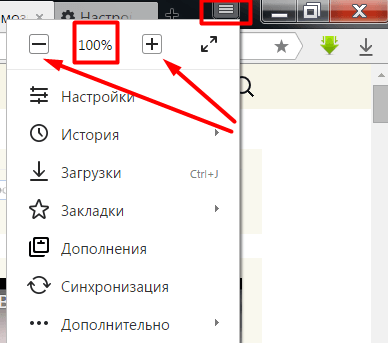
Ekran qətnaməsinin dəyişdirilməsi... Başqa sadə üsulşriftin azalması ekranın ayırdetmə qabiliyyətini artırır (vahid sahə üzrə göstərilən nöqtələrin sayı). Müvafiq olaraq, daha rahat istifadəçi təcrübəsi üçün nişanlar və şrift ölçüsü azalacaq. Bunu etmək üçün, iş masasında boş yerə sağ klikləyin, "Ekran Çözünürlüğü" seçimini seçin və daha yüksək ekran qətnaməsinə keçin. Bunu edərkən, monitorunuzun imkanlarını nəzərə alın və qətnaməni cihazınızın elan edilmiş xüsusiyyətlərindən daha yüksək təyin etməyin.
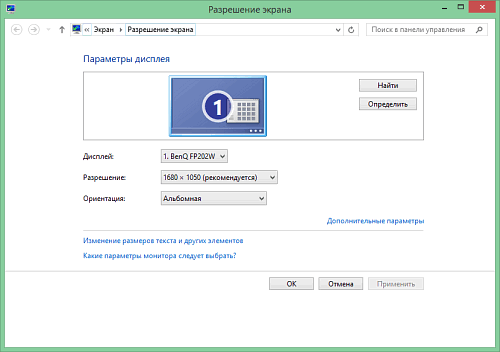
OS parametrlərindən istifadə edərək şrift ölçüsünün azaldılması... Başqa təsirli üsul kompüterdə şrift ölçüsünü azaltmaq üçün bizə Windows OS alətlər dəsti verilir.
- Kursoru üzərinə gətirin boş yer masa üstü, sağ siçan düyməsini (və ya toxunma panelinizdə sağ düyməni) basın, "Fərdiləşdirmə" seçin.
- Sonra "Pəncərə rəngi" ni, sonra isə - "Əlavə dizayn variantlarını" seçirik.
- Elementlərdə, məsələn, "Icon" seçin və həm şrift ölçüsünü, həm də sağdakı simvolun ölçüsünü qoyun.
Bu yolla siz müxtəlif sistem pəncərələrinin ekranını və istifadə etdikləri şriftin ölçüsünü dəyişə bilərsiniz.
Ekran parametrlərini dəyişdirin.İdarəetmə panelinə gedirik, "İdarəetmə və Fərdiləşdirmə" bölməsinə keçin, "Ekran" seçin və ölçüsü aşağıya doğru dəyişdirin (mümkünsə). Sol tərəfdəki "Digər şrift ölçüsü" seçimindən istifadə edərək şriftin ölçüsünü də dəyişə bilərsiniz.
Kompüterdə şriftin dəyişdirilməsi videosu
Yuxarıda təsvir etdim fərqli yollar klaviaturadan istifadə edərək kompüterdə şriftin necə azaldılması haqqında. Əksər hallarda Ctrl və + düymələrinin universal versiyası kifayətdir, sistem vəziyyətlərində ekran parametrlərini dəyişdirmək, həmçinin müxtəlif fərdiləşdirmə seçimlərindən istifadə etmək lazım ola bilər. Bütün bunlar asanlıqla həyata keçirilir, xüsusi bacarıq tələb etmir və istifadəçiyə istənilən nəticəni təmin edir.
ilə təmasda
Bəzi mətnləri oxumaq çətindir və ya PC ekranına ümumiyyətlə sığmır, buna görə də bugünkü mövzuda klaviatura və kompüterdən istifadə edərək kompüterdə şrifti necə azaltmağı, artırmağı öyrənəcəyik. Windows parametrləri 7, 8. Birinci halda, proqramlarda və bəzi OS elementlərində şrift ölçüsünü dəyişdirməkdə prioritetimiz olacaq. İkinci halda, biz mətnin ölçüsünü və Windows-un özünün bütün interfeys elementlərini dəyişəcəyik.
Proqramlarda və fərdi OS obyektlərində şrift ölçüsünün dəyişdirilməsi
İstifadəçilər tez-tez mətn redaktorları (Word), brauzerlər (Opera, Google Chrome) və digər proqramlarda kompüter ekranında şrift ölçüsünü azaltmaq, artırmaq ehtiyacı ilə qarşılaşırlar.
Bir sıra proqramlarda mətnin ölçüsü həm proqramın cari işləməsi zamanı, həm də hər zaman parametrlər vasitəsilə dəyişir. Parametrlərdən istifadə edərək mətnin ölçüsünün dəyişməsini təsvir etmək mənasızdır, çünki bu proses müxtəlif tətbiqlərdə çox fərqli ola bilər. Ayrı bir proqram üçün İnternetdə bu barədə məlumatı asanlıqla tapa bilərsiniz.
Mətnin ölçüsünün klaviatura və siçan ilə dəyişdirilməsi prosesini təsvir edək ki, bu da əksər insanlar üçün doğrudur. Windows proqramları... Klaviaturadan istifadə edərək kompüterdə şrifti azaltmaq üçün Ctrl düyməsini basıb saxlayın və mənfi işarəni basın (şriftin ölçüsünü artırmaq üçün artı işarəsi). Bu birləşmə brauzerlər üçün işləyir və noutbuklar üçün çox əlverişlidir.
Ən çox universal yol, bu, Ctrl düyməsini basıb saxlamaqdır, sonra onu buraxmadan, mətnin ölçüsünü artırmaq üçün siçan çarxını yuxarı, azaltmaq üçün isə aşağı sürüşdürün. Hətta Windows Explorer-də də tətbiq olunur.
Siz həmçinin Windows 7, 8-in ayrı-ayrı elementləri üçün kompüterdə şrift ölçüsünü dəyişə bilərsiniz. İş masası nişanlarının ölçüsünü necə dəyişdirmək olar məqaləsi iş masası nişanlarının mətn ölçüsünü necə dəyişdirmək barədə ətraflı təsvir edir.
Əvvəlki təlimatlarda, Windows 7-də şriftin dəyişdirilməsi, OS-nin bəzi və bütün elementlərinin şrift üslubu dəyişdirildi. Necə açılacağını öyrənmək üçün yuxarıdakı linki izləyin əlavə parametrlər rəsmiləşdirmə.
Windows 7-nin bütün elementlərində şrift ölçüsünü dəyişdirmək mümkün deyil, lakin mətnin ölçüsünü təyin etmək istədiyiniz elementi seçin. "Ölçü" sahəsində siyahıdan fərqli bir dəyər seçmək üçün cari nömrəyə klikləyin. Bunu bir qrup elementlə etdikdən sonra onu dəqiq tənzimləyəcəksiniz.

Windows 8-də İdarəetmə Panelinə gedin, Kiçik Nişanlar Görünüşündən istifadə edin. "Ekran" seçimini tapın, onu seçin.
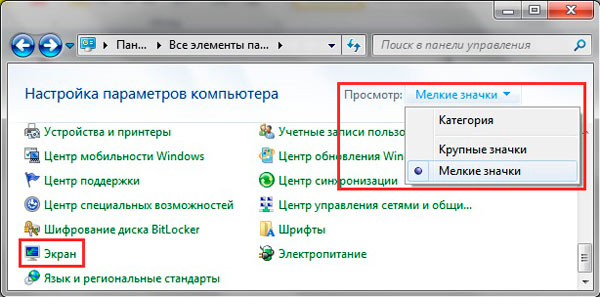
Pəncərənin aşağı hissəsində fərdi elementlər üçün şrift ölçüsünü dəyişə bilərsiniz. Revizyon 8.1-də bu parametrlərə daxil olmaq üçün bütün displeylər üçün miqyası seçmək üçün qutuyu işarələyin. Sonra şriftin elementini və ölçüsünü təyin edin. Sonra "tətbiq et" düyməsini basın və dəyişikliklərin tətbiq edilməsini gözləyin.

Bütün Windows obyektləri üçün şrift ölçüsünü dəyişdirin
Təlimat sizə kompüterdə şriftin ölçüsünü necə artıracağınızı və ya düym başına nöqtələrin sayını dəyişdirərək onu necə azaltacağınızı göstərəcək, digər elementlər isə daha çox və ya daha az göstəriləcək. Əvvəlcə ekran parametrlərini tapmalısınız (yuxarıda təsvir edilmişdir). Windows 7, 8-də siz faizlə ölçülərin siyahısına daxil olacaqsınız (standart "kiçik").
Kompüter ekranında şrifti böyütmək üçün standartdan daha böyük faizi seçin. Sonra, "tətbiq et" düyməsini və sonra "indi çıxın" düyməsini basın.

Öz parametrlərinizi təyin edə bilərsiniz. Yeddidə, soldakı "digər şrift ölçüsü" üzərinə klikləyin (yuxarıdakı ekran görüntüsü). Səkkizdə " düyməsini basın fərdi parametrlərölçüsü".
"Ölçülü seçim" pəncərəsində əvvəlcədən təyin edilmiş faizlərdən seçim edərək ölçüsün fərdi faizini təyin edin və ya hökmdardakı siçan düyməsini basıb saxlayın və artırmaq üçün sağa, faizi azaltmaq üçün sola çəkin. Burada siz həmçinin bir düym üçün pikseli izləyə bilərsiniz. Maksimum dəyər 500% -dir. Köhnə proqramlarda mətnin göstərilməsi ilə bağlı heç bir problem olmaması üçün WindowsXP üslubunun miqyası seçimlərində qutuyu işarələdiyinizə əmin olun.

Lazım olan faizi seçdikdən sonra OK düyməsini basın, sonra "tətbiq et" və "indi çıx" düyməsini basın.
Reyestr vasitəsilə kompüterdəki şrifti əl ilə azalda, artıra bilərsiniz. Yeddi və ya səkkiz reyestrinə başlayın, "Masaüstü" bölməsinə daxil olun (ətraflı məlumat üçün şəkilə baxın). Sağ paneldə "LogPixels" seçimini tapın, onu açmaq üçün iki dəfə klikləyin. Say sistemini "ondalıq" seçin və dəyəri piksellə təyin edin. Sonra OK düyməsini basın, kompüterinizi yenidən başladın.

Piksel-miqyas nisbəti üçün təlimat budur:
Ekran həlli üçün çox böyük ölçü təyin etsəniz, o zaman şəkil təhrif olunmuş, qeyri-səlis görünə bilər. -a yükləyin Təhlükəsizlik rejimi, və məqbul ölçü təyin edin və ya qeyd dəftəri faylını buradan endirin, onu açın. Reg faylını işə salmaq üçün iki dəfə klikləyin, bəli (İstifadəçi Hesabına Nəzarət mesajı), sonra Bəli və OK düyməsini basın. Sonra Windows-u yenidən başladın.
Beləliklə, Windows 7, 8 və proqramların fərdi komponentlərinin klaviaturasından istifadə edərək kompüterdə şrifti necə azaltmağı və ya böyütməyi bilirsiniz, həmçinin bütün ekranda mətnin ölçüsünü dəyişdirməyi düşünürsünüz. Hansı tövsiyədən istifadə etmək sizə bağlıdır.



